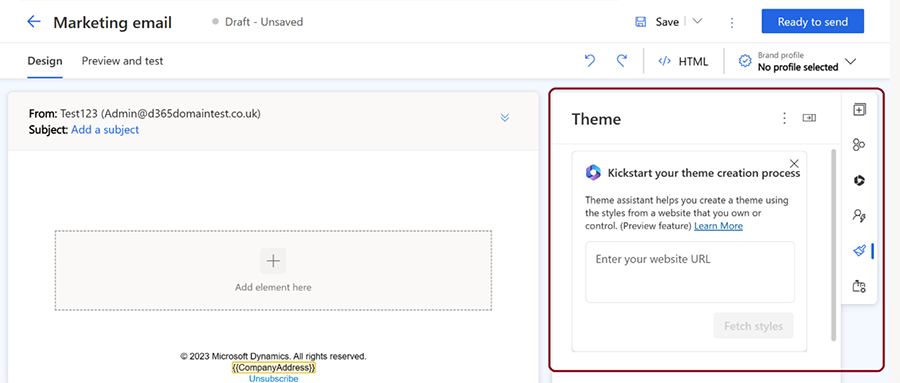预览:Copilot - 用 AI 辅助的主题设计您的电子邮件
重要提示
预览功能不完整,但在正式发布前可用,以便客户可以获取早期访问和提供反馈。 预览功能不适合生产使用且功能受限。
Microsoft 不支持此预览功能。 Microsoft Dynamics 365 技术支持将不能帮助您解决问题。 预览功能并非供生产使用,尤其是处理个人数据或其他需要满足法律或法规合规性要求的数据时。
本文描述了电子邮件主题功能,它使用 Copilot 制电子邮件字段、按钮和文本的外观。
备注
除非在元素属性中显式设置样式,否则默认样式将替换为电子邮件主题样式。
什么是主题功能?
主题允许您控制电子邮件元素的样式,如字段、按钮和文本。 您可以通过选择电子邮件设计器右窗格中的画笔图标来访问主题功能。 主题对电子邮件中相同类型的所有元素应用相同的样式。 例如,如果您更改文本字段的颜色,电子邮件中的所有文本字段都会更改为相同的颜色。
使用主题功能编辑电子邮件元素样式
要编辑电子邮件元素的样式,请在右窗格中选择主题(画笔)图标,然后从主题部分选择元素类型。 从输入字段、按钮、文本、标签或错误消息中进行选择。 选择元素类型后,自定义其属性,如字体、颜色、大小、边框和背景。 您可以在电子邮件编辑器中预览更改。
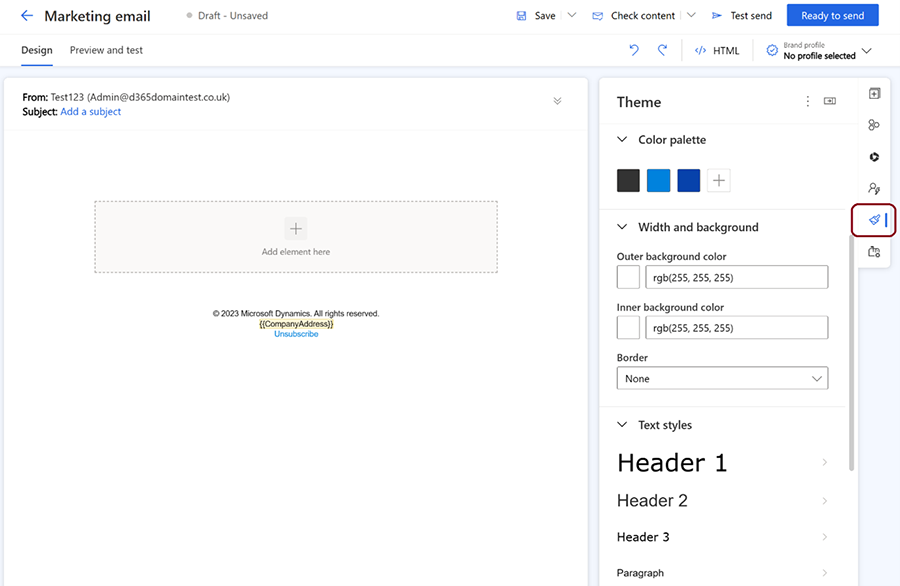
如何使用主题 Copilot 助手
重要提示
您只能对您拥有和运营的网站使用主题助手。 主题助手不应用于复制第三方网站。
主题助手是 Copilot 的一个功能,可以帮助您将您的电子邮件风格与您现有的网站相匹配。 您可以使用主题助手从您拥有的网站获取样式,并将其应用到您的电子邮件主题。 若要使用主题助手:
- 在主题助手部分输入网站 URL,然后选择获取样式。 这个过程可能需要几分钟。
- 一旦主题助手从您的网站获取了样式,它会将样式应用到您的电子邮件主题中。 您可以在电子邮件编辑器中看到这些变化。
- 如果您对结果满意,您可以保存您的电子邮件主题。 如果您想做进一步的调整,您可以使用主题面板编辑您的电子邮件元素的样式。